- English (English)
- Bulgarian (Български)
- Chinese Simplified (简体中文)
- Chinese Traditional (繁體中文)
- Czech (Čeština)
- Danish (Dansk)
- Dutch (Nederlands)
- Estonian (Eesti)
- French (Français)
- German (Deutsch)
- Hebrew (עִברִית)
- Hungarian (Magyar)
- Italian (Italiano)
- Japanese (日本語)
- Korean (한국어)
- Polish (Polski)
- Portuguese (Brazilian) (Português (Brasil))
- Slovak (Slovenský)
- Spanish (Español)
- Swedish (Svenska)
- Turkish (Türkçe)
- Ukrainian (Українська)
- Vietnamese (Tiếng Việt)
Σάρωση και αποθήκευση εγγράφων
Μπορείτε να χρησιμοποιήσετε τις εργασίες στην καρτέλα Σάρωση του παραθύρου «Νέα εργασία» για να δημιουργήσετε ψηφιακά έγγραφα σε διάφορες μορφές. Θα χρειαστείτε έναν σαρωτή ή μια ψηφιακή φωτογραφική μηχανή για να αποκτήσετε εικόνες εγγράφων.
- Επιλέξτε την καρτέλα Σάρωση και επιλέξτε μια εργασία:
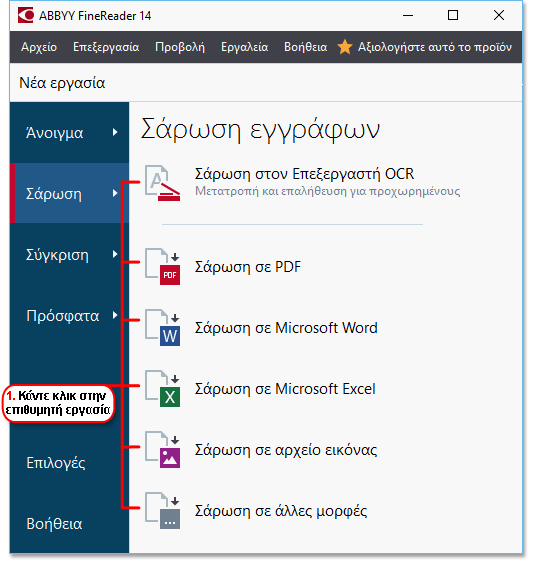
- Σάρωση στον Επεξεργαστή OCR ανοίγει σαρώσεις στον Επεξεργαστή OCR.
- Σάρωση σε PDF δημιουργεί PDF από εικόνες που προέρχονται από σαρωτή ή ψηφιακή φωτογραφική μηχανή.
- Σάρωση σε Microsoft Word δημιουργεί έγγραφα Microsoft Word από εικόνες που προέρχονται από σαρωτή ή ψηφιακή φωτογραφική μηχανή.
- Σάρωση σε Microsoft Excel δημιουργεί έγγραφα Microsoft Excel από εικόνες που προέρχονται από σαρωτή ή ψηφιακή φωτογραφική μηχανή.
- Σάρωση σε αρχείο εικόνας δημιουργεί έγγραφα μόνο εικόνας από εικόνες που προέρχονται από σαρωτή ή ψηφιακή φωτογραφική μηχανή.
- Σάρωση σε άλλες μορφές δημιουργεί έγγραφα σε δημοφιλείς μορφές, όπως *.odt, *.pptx, *.epub και *.html, από εικόνες που προέρχονται από σαρωτή ή ψηφιακή φωτογραφική μηχανή.
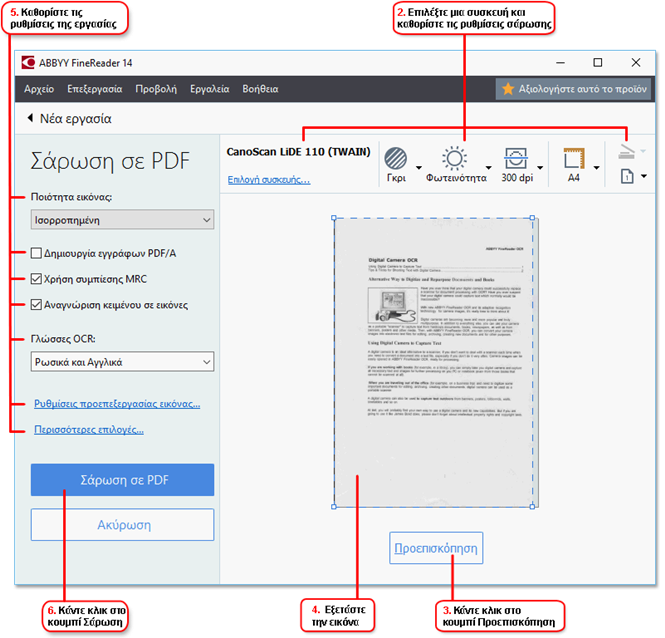
- Επιλέξτε μια συσκευή και ορίστε τις ρυθμίσεις σάρωσης.
- Κάντε κλικ στο κουμπί Προεπισκόπηση ή κάντε κλικ οπουδήποτε μέσα στην περιοχή της εικόνας.
- Εξετάστε την εικόνα. Αν δεν είστε ευχαριστημένοι με την ποιότητα της εικόνας, αλλάξτε τις ρυθμίσεις σάρωσης και κάντε κλικ στο κουμπί Προεπισκόπηση ξανά.
- Ορίστε ρυθμίσεις συγκεκριμένα για την επιλεγμένη μορφή.
Αυτές οι ρυθμίσεις ορίζουν την εμφάνιση και τις ιδιότητες του εγγράφου εξόδου. - Κάντε κλικ στο κουμπί «Σάρωση σε <μορφή>».
- Μόλις ξεκινήσει η σάρωση, θα εμφανιστεί ένα πλαίσιο διαλόγου με γραμμή προόδου και συμβουλές.
- Αφότου σαρωθεί μια σελίδα, θα εμφανιστεί ένα πλαίσιο διαλόγου που σας ζητά να αποφασίσετε τι θα κάνετε στη συνέχεια.
Κάντε κλικ στην επιλογή Επανάληψη σάρωσης για να σαρώσετε περισσότερες σελίδες χρησιμοποιώντας τις τρέχουσες ρυθμίσεις ή κάντε κλικ στην επιλογή Ολοκλήρωση σάρωσης για να κλείσετε το πλαίσιο διαλόγου. - Ανάλογα με την εργασία που επιλέξατε στο βήμα 1, οι σαρωμένες σελίδες θα:
- Υποβληθούν σε επεξεργασία και θα προστεθούν σε ένα έργο OCR στον Επεξεργαστή OCR.
- Υποβληθούν σε επεξεργασία και θα μετατραπούν σε PDF. Ορίστε το φάκελο όπου θέλετε να αποθηκεύσετε το έγγραφο που θα προκύψει. Το έγγραφο θα παραμείνει ανοιχτό στον Επεξεργαστή OCR.
- Υποβληθούν σε επεξεργασία και θα μετατραπούν στην επιλεγμένη μορφή. Ορίστε το φάκελο όπου θέλετε να αποθηκεύσετε το έγγραφο που θα προκύψει. Το έγγραφο θα παραμείνει ανοιχτό στον Επεξεργαστή OCR.
 Δείτε επίσης: :
Δείτε επίσης: :
11/2/2018 4:19:16 PM